\女性起業家 のための ChatGPTプロンプト集を無料プレゼント中/


うおーん!なんでボクのZoom映りはこんなに悪いんすか!!涙



できれば美しく、できれば綺麗に写りたいのものよね…集まる集客®︎でもディスカッションして試した結果いろんな対策ができたよ。
Zoomを使ってYouTube動画を作ろうと思ったのに、何をやっても画質が悪い。原因が分からなくて困っている、そんな時に試してほしいことがあります。
・Zoomの解像度の上げ方
・Zoomレコーディングの保存先の確認
・そのほかあなたの写りをよくするための対策


まず、Zoomは解像度はそもそもデフォルトで640×360( 360p )しかありません。そのためもし解像度を上げたい場合はまずは有料にする必要があります。
かつ契約プランによってUPできる解像度が異なります。
プロプラン:720p
ビジネスプラン以上:1080p
一般的に個人で利用する場合はプロプランです。
個人で使うプロプランで解像度をあげる方法を確認していきましょう!
この設定は以前は自分でZoomサポートに申請するしかありませんでしたが、コロナ禍でのオンライン需要の増大から、2023-10-28以降プロアカウント以上では申請なしで設定できるようになりました!
「ビデオ品質の向上」「グループ HD ビデオの使用」でHDを使える条件の詳細が確認できます。
参加者が 3 人以上のミーティングでは、HD ビデオではなく標準ビデオが有効。
HD ビデオ(720p)は、参加者が2人の場合に有効になります。



まじっすか!つまり2人でミーティングするときは720pの高解像度で、3人以上だと標準になっちゃうんすね。残念っす。



さらに上げるにはプランアップが必要みたいだね。個人なら十分じゃないかな?
まずはWEBサイトのZoomマイページへ入ります。
設定にいったら、
検索窓で「HD」といれましょう。
これが一番早いです。
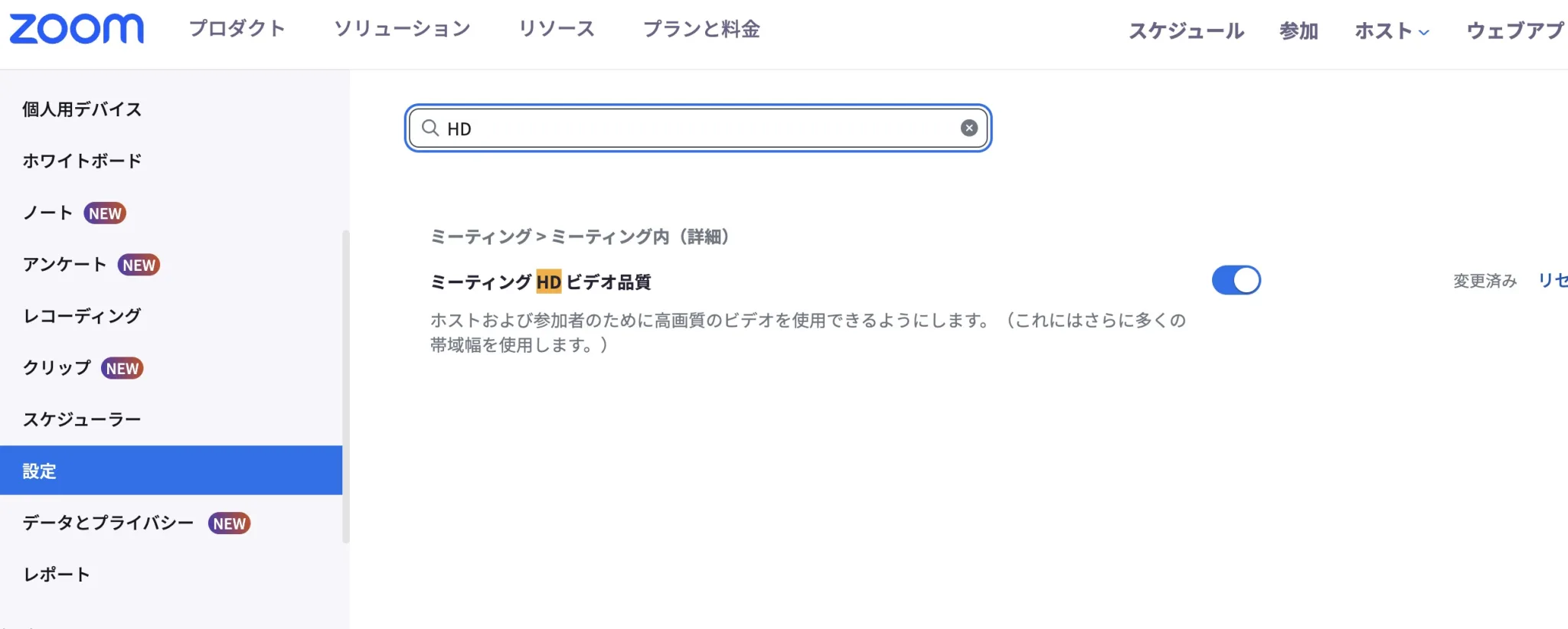
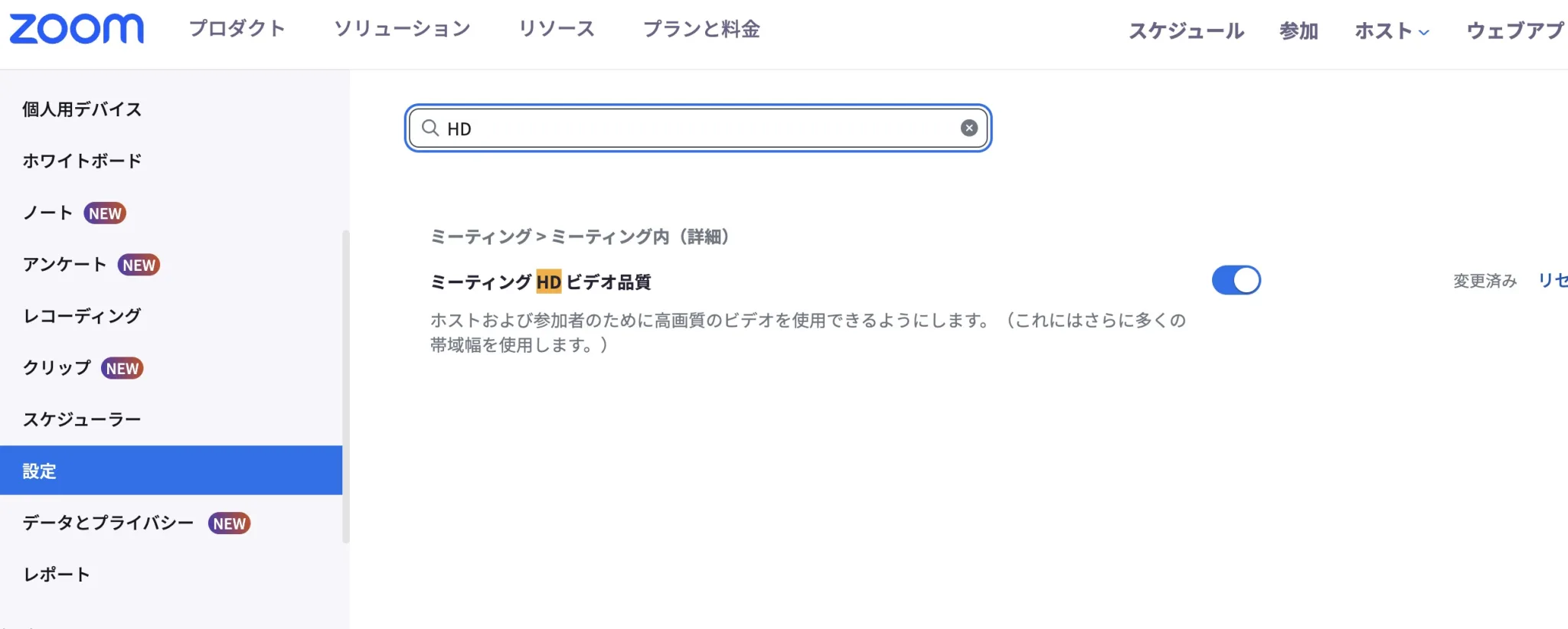
「ミーティングHDビデオ品質」をオンしておきましょう。
デスクトップアプリのZoomを開きます。
歯車マークから設定を開き、「ビデオ」に移動しましょう。
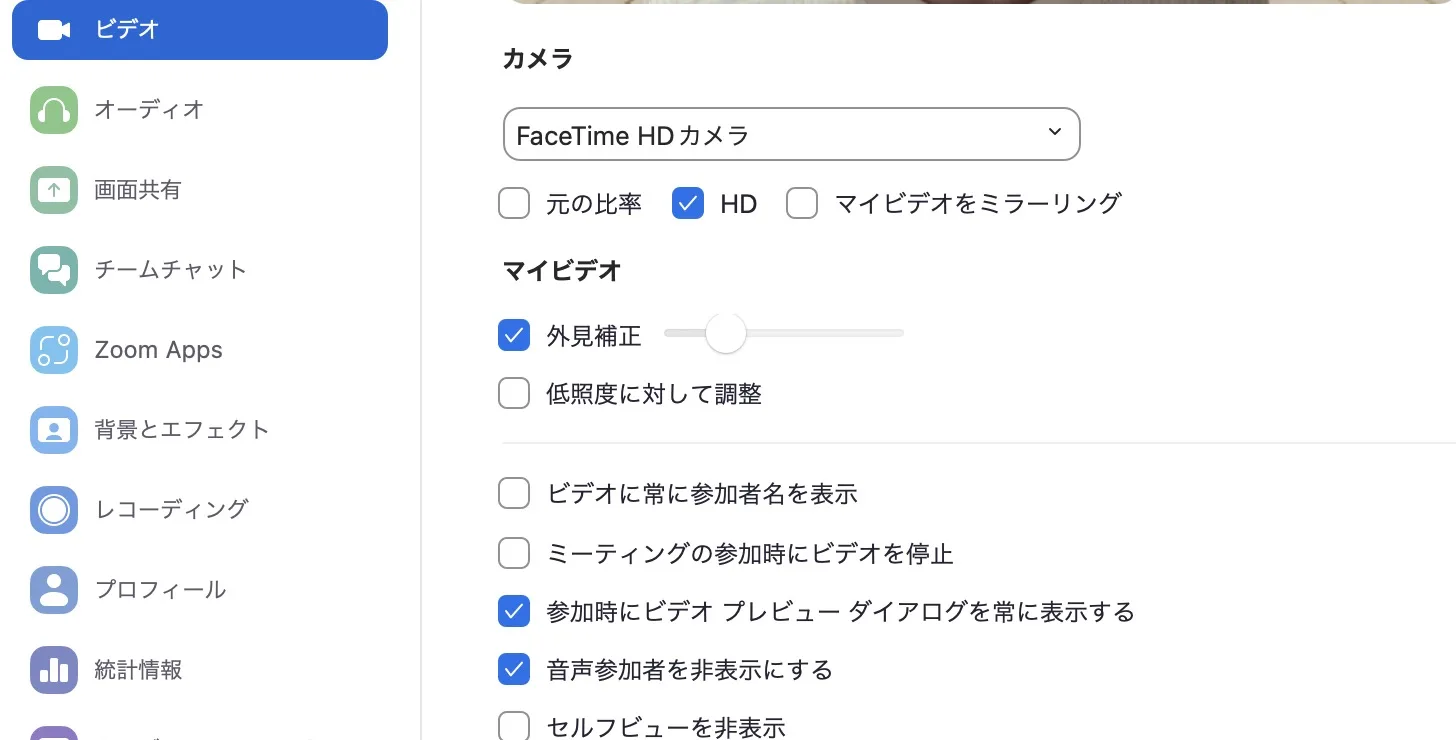
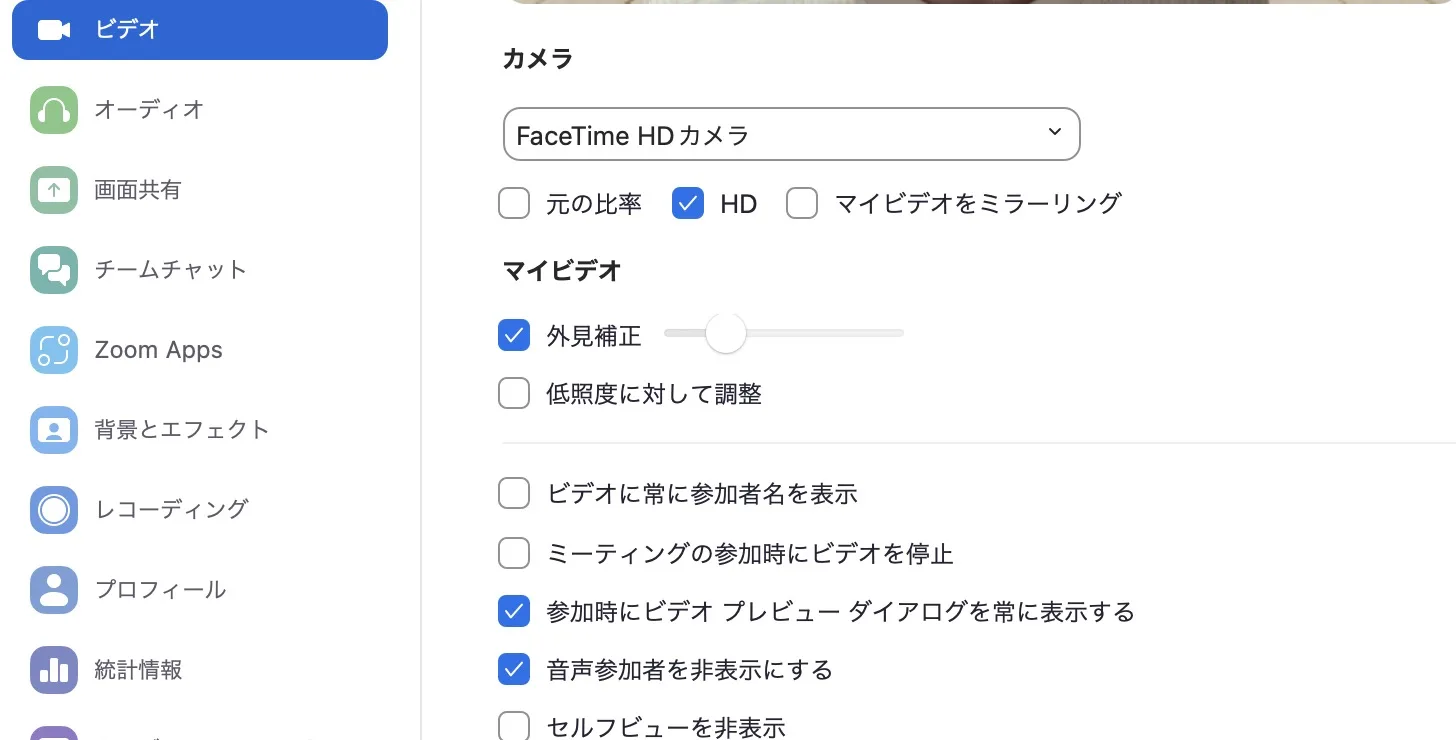
HDにチェックをいれましょう。
これで完了です。
ついでに、ビデオ写りをもっと綺麗にしたい方は、「外見補正」を調節してみましょう!!
画質の問題はこちらのサイトもわかりやすく表になっていますよ。↓↓
【Zoomウェビナー上級編】Zoomで動画を画面共有する方法とカクつかせないためのコツ
個人で、2人でのミーティングなら自分でHD設定ができますが、3人以上のグループミーティングではデフォルトの解像度になってしまいます。
グループでも、高解像度にしたい!!というときは、Zoomサポートにお願いする必要があります。
アクセスする際はログインします。
ログアウトした状態で、上記ページにいってログインすると、一旦謎のページにいってしまうので、そのときは再度上記のリンクをクリックして移動してください
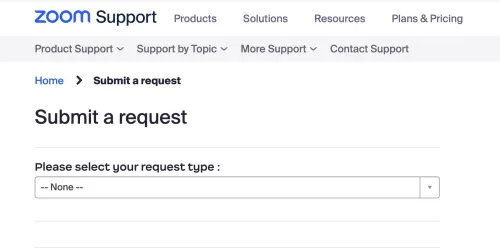
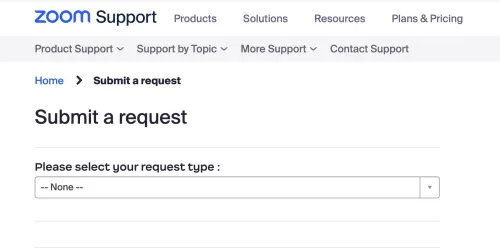
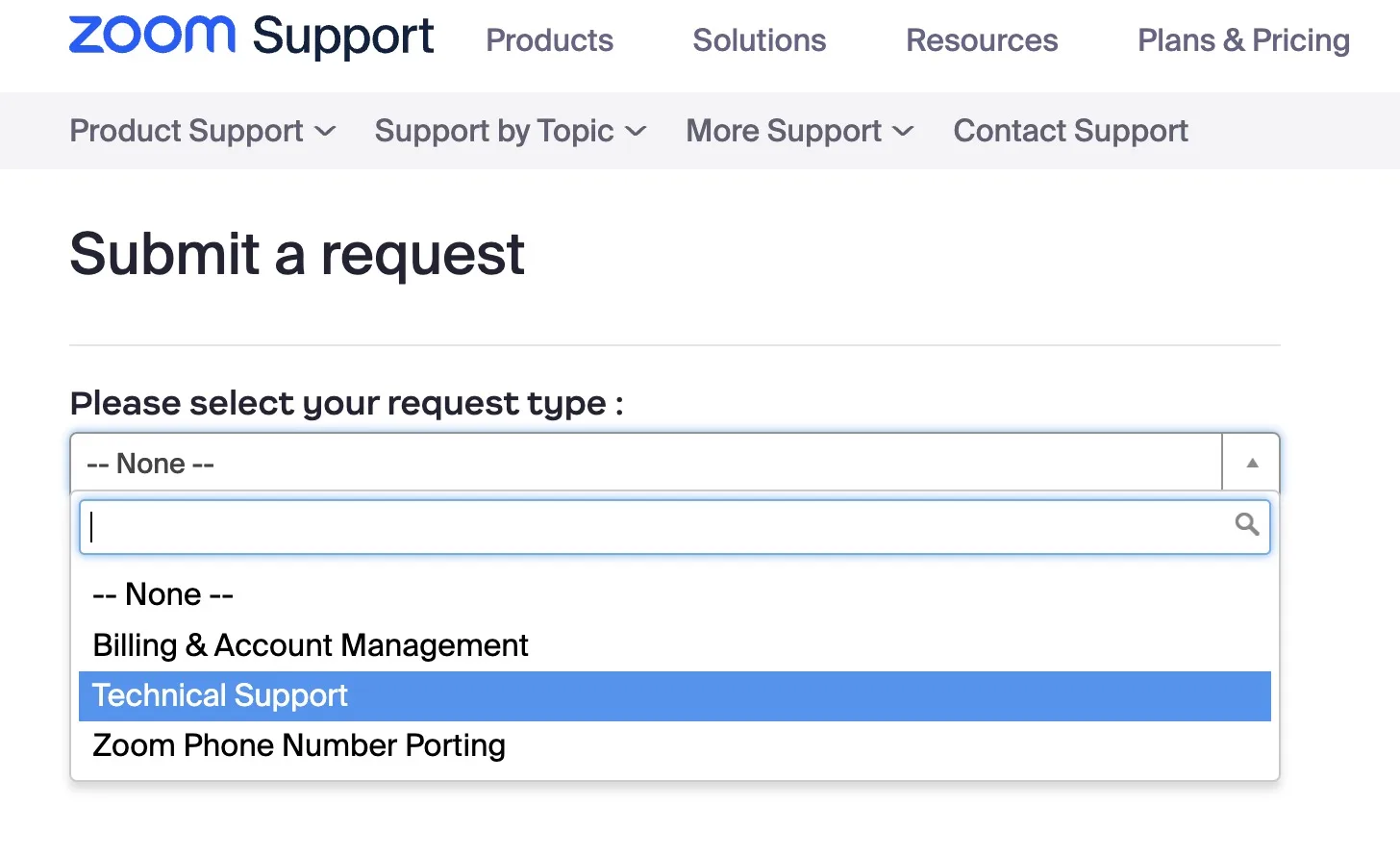
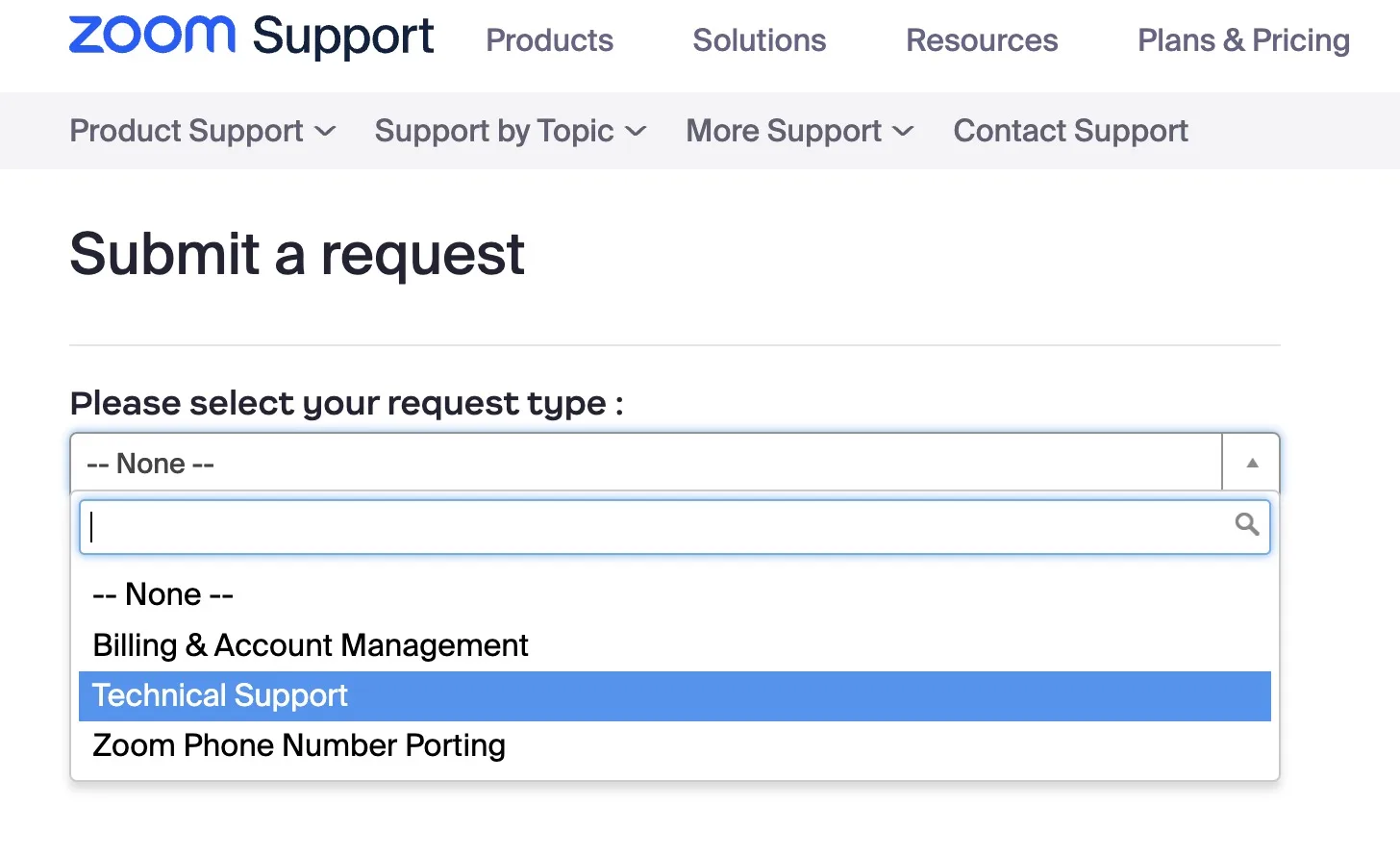
Subject:
グループHD設定の720p配信の機能解放
Description:
グループHD設定の720p配信の機能解放をお願いします。
We request zoom the functionality of720p stream for group HD settings.
Mail:aaabbb@xxx.cd AcconutNo:xxxxxxxxxxx
プロプランの場合は720pまでなので720pとしています
AccountNoの調べ方
ZoomWebサイトにサインインし
左のメニューにある[プロフィール]を選択。
「アカウント」項目の下にあります。
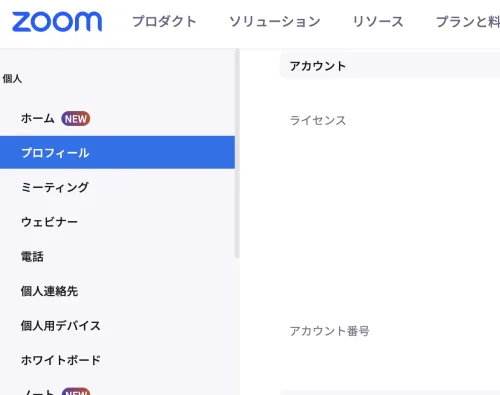
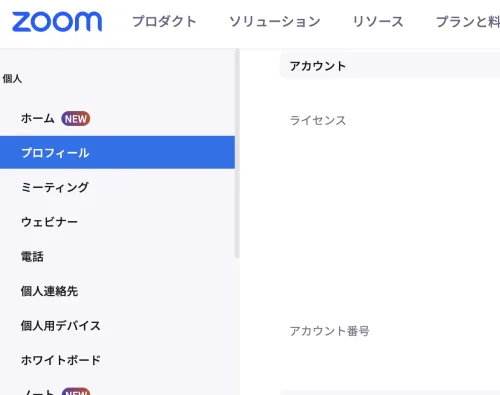
翻訳して確認しましょう。こちらは自動返信と思われるので、個別のスタッフからのメールがくるのを待ち確認しましょう。
こちらからのお返事は日本語でも大丈夫です。
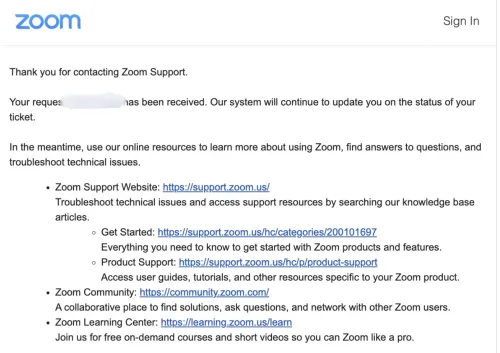
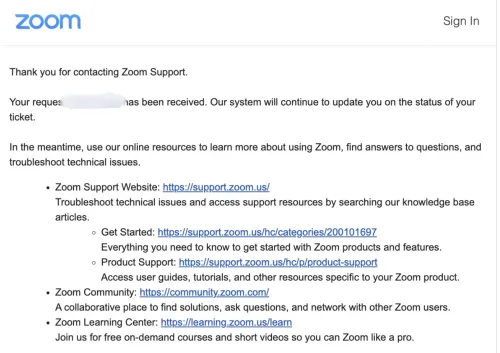
こちらの記事を参考にさせていただきました
ZoomでもフルHD(1080p)配信したい【簡単コピペで申請】
画質が悪い時は、そもそも使っているパソコンの内蔵カメラ、外部接続のカメラのスペックを確認しましょう。
パソコン自体が古いと画質は悪くなる可能性が高いです。
パソコンが古い場合は外部カメラの検討もおすすめですよ!
参考:菅原個人的に使って良かったのはこちらです
中古Windows使っていた時に設置してみて、画質がよくてびっくりしました。
1人で使うには広角なのは難点かも!
WEBカメラ EMEET C960 ウェブカメラ HD1080P 200万画素
美しく映るなら、ライトも大事です!!
YouTube撮影をするなら、Zoomで綺麗に写りたいなら、リングライトの購入がおすすめです。
まず小さいライトで試してみるなら
こちらも菅原がもっているものですが
スマホ リングライト 自撮りライト [天使の輪 日本企画]
クリップでパソコンやスマホに手軽に挟めるのでおすすめ!
そもそも部屋が暗い、も電気を工夫しましょう。
ちなみに、メガネの人はリングライトをバーン!とつけるとめちゃくちゃ反射するので、リングライトとは別に上の方からライトあててると、反射がやわらぐ気がしています。
そしてさらに原因を発見しました!!
Zoomの録画をローカル保存にしましょう。
Zoom録画をクラウド保存して、ダウンロードすると画質が落ちます。
レコーディングの際はローカルをえらびましょう!
条件がそろっているかWEBサイトで確認
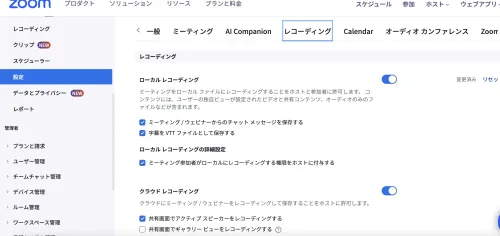
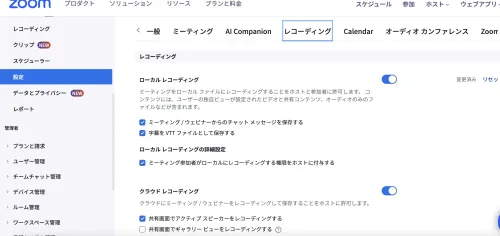
アプリでも確認
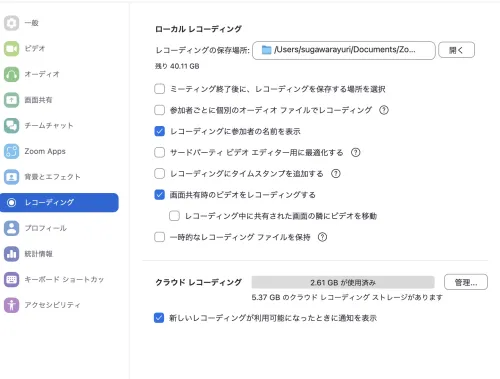
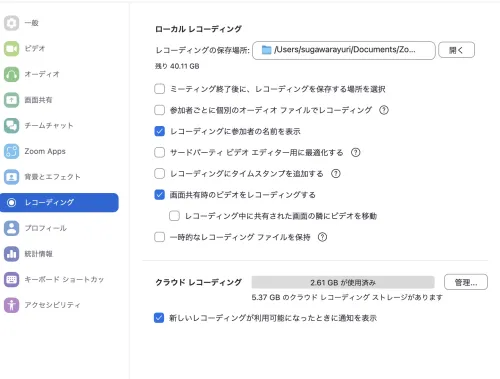
Zoom録画の画質が悪いと思う時はほかの録画方法も検討してみましょう。
レコーディングの画質が悪くて悩んでしまったら、まずは上から順に1つずつ対策を確認してためしていってください。
そのほかパソコンにこだわらず、カメラを思い切って買うことや、スマホアプリでとることも視野にいれましょう。
自分が納得いく映像をとれるように、やってみてくださいね!



あせらず試すことが大事っすね!
YouTubeに動画をUPしたら、なんだかサイズがおかしかったことはありませんか?
画面比率も設定できるので確認してくださいね!
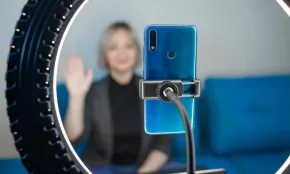
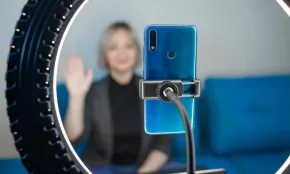
SNS集客に疲弊せずに、ずっと続けていけるサスティナブルな集客に変えません?
集客の時間を10分の1に成果を10倍にできた! MyGPT Buddy@i を使ってみてください。

